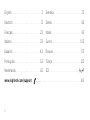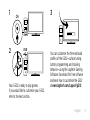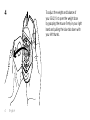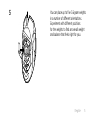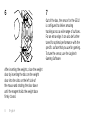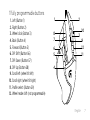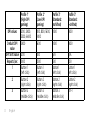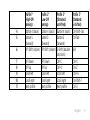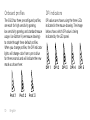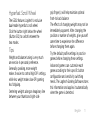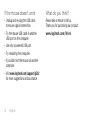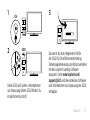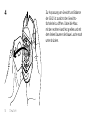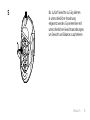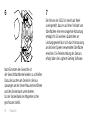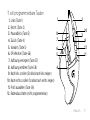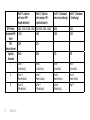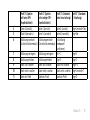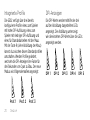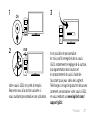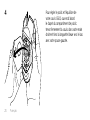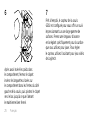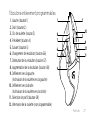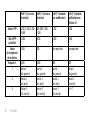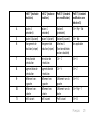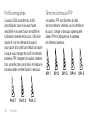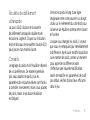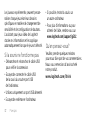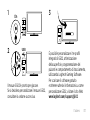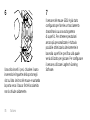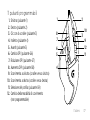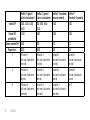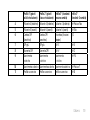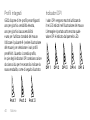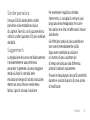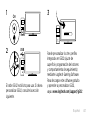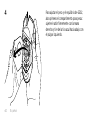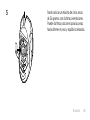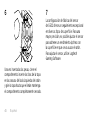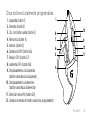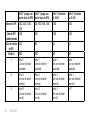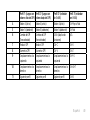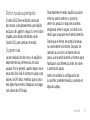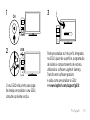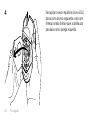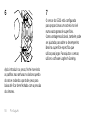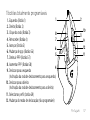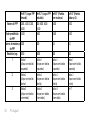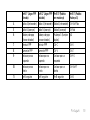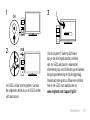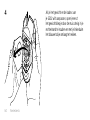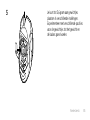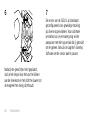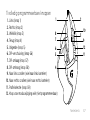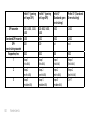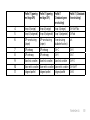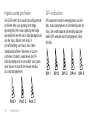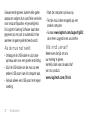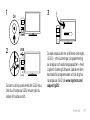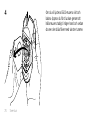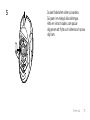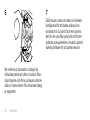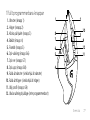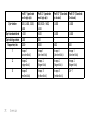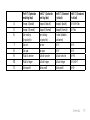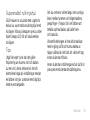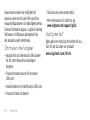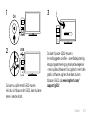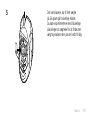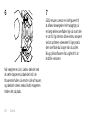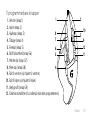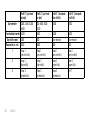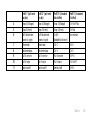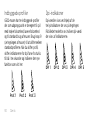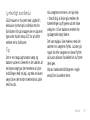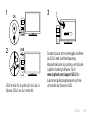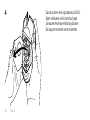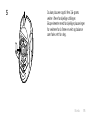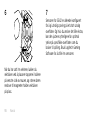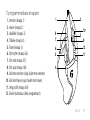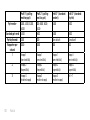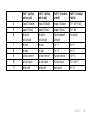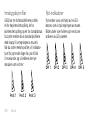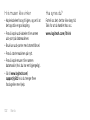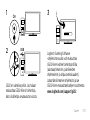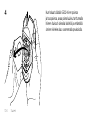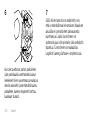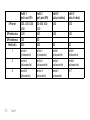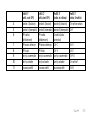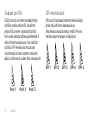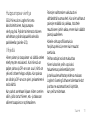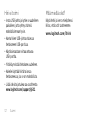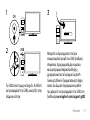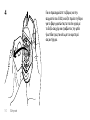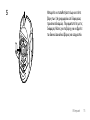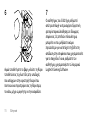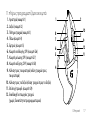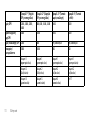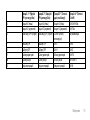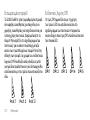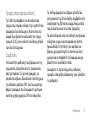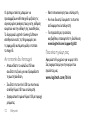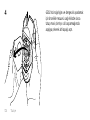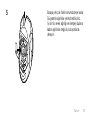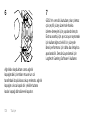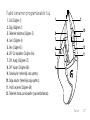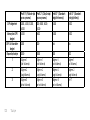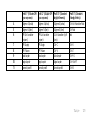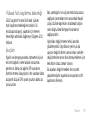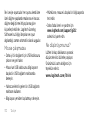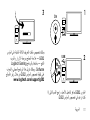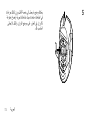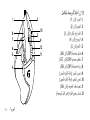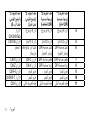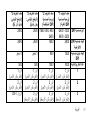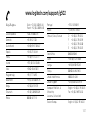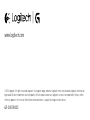Logitech G G502 Proteus Core Benutzerhandbuch
- Kategorie
- Mäuse
- Typ
- Benutzerhandbuch
Dieses Handbuch eignet sich auch für
Seite wird geladen ...

2
English. . . . . . . . . . . . . . . . . . 3
Deutsch . . . . . . . . . . . . . . . . . 13
Français . . . . . . . . . . . . . . . . 23
Italiano. . . . . . . . . . . . . . . . . 33
Español . . . . . . . . . . . . . . . . 43
Português . . . . . . . . . . . . . . . 53
Nederlands . . . . . . . . . . . . . . 63
Svenska . . . . . . . . . . . . . . . . .73
Dansk . . . . . . . . . . . . . . . . . 83
Norsk . . . . . . . . . . . . . . . . . 93
Suomi . . . . . . . . . . . . . . . . . 103
Ελληνικά . . . . . . . . . . . . . . . . . 113
Türkçe . . . . . . . . . . . . . . . . . 123
133 . . . . . . . . . . . . . . . . . .
www.logitech.com/support . . . . . . . . . . . . . . . . . . . . . . . . . . 143
Seite wird geladen ...
Seite wird geladen ...
Seite wird geladen ...
Seite wird geladen ...
Seite wird geladen ...
Seite wird geladen ...
Seite wird geladen ...
Seite wird geladen ...
Seite wird geladen ...
Seite wird geladen ...

Deutsch 13
1
2
Deine G502 will spielen. Informationen
zur Anpassung Deiner G502 findest Du
im nächsten Abschnitt.
3
Du kannst die drei integrierten Profile
der G502 für Oberflächenabstimmung,
Tastenprogrammierung und Abtastverhalten
mit der Logitech Gaming Software
anpassen. Unter www.logitech.com/
support/g502 sind die kostenlose Software
und Informationen zur Anpassung der G502
verfügbar.
On
USB

14 Deutsch
4
Zur Anpassung von Gewicht und Balance
der G502 ist zunächst der Gewichts-
fachdeckel zu önen. Dabei die Maus
mit der rechten Hand fest greifen und mit
dem linken Daumen die blaue Lasche nach
unten drücken.

Deutsch 15
5
Bis zu fünf Gewichte zu 3,6 g können
in unterschiedlicher Anordnung
eingesetzt werden. Experimentiere mit
unterschiedlichen Gewichtsanordnungen,
um Gewicht und Balance zu optimieren.

16 Deutsch
6
Nach Einsetzen der Gewichte ist
der Gewichtsfachdeckel wieder zu schließen.
Dazu die Laschen am Deckel in die Aus-
sparungen an der linken Mausseite einführen
und den Deckel nach unten drehen,
bis der Deckel dank des Magneten sicher
geschlossen bleibt.
7
Der Sensor der G502 ist bereits ab Werk
so eingestellt, dass er auf einer Vielzahl von
Oberflächen eine hervorragende Abtastung
ermöglicht. Ein weiteres Quäntchen an
Leistungsgewinn lässt sich durch Anpassung
an die beim Spielen verwendete Oberfläche
erreichen. Die Feineinstellung des Sensors
erfolgt über die Logitech Gaming Software.

Deutsch 17
11 voll programmierbare Tasten
1. Links (Taste 1)
2. Rechts (Taste 2)
3. Mausradklick (Taste 3)
4. Zurück (Taste 4)
5. Vorwärts (Taste 5)
6. DPI-Wechsel (Taste G6)
7. Auflösung verringern (Taste G7)
8. Auflösung erhöhen (Taste G 8)
9. Nach links scrollen (Scrollrad nach links neigen)
10. Nach rechts scrollen (Scrollrad nach rechts neigen)
11. Profil auswählen (Taste G9)
12. Radmodusschalter (nicht programmierbar)
5
6
7
8
1
11
12
3
9
10
2
4

18 Deutsch
Profil 1* (Spielen
mit hoher DPI-
Empfindlichkeit)
Profil 2* (Spielen
mit niedriger DPI-
Empfindlichkeit)
Profil 3* (Standard:
keine Umschaltung)
Profil 3* (Standard:
G-Schaltung)
DPI-Werte 1200, 2400, 3200, 6400 400, 800, 1600, 2400 2400 2400
Standard-DPI-
Wert
2400 1600 2400 2400
DPI-
Umschaltwert
1200 400 – –
Signale/
Sekunde
1000 1000 500 500
1 Taste 1
(Linksklick)
Taste 1
(Linksklick)
Taste 1
(Linksklick)
Taste 1
(Linksklick)
2 Taste 2
(Rechtsklick)
Taste 2
(Rechtsklick)
Taste 2
(Rechtsklick)
Taste 2
(Rechtsklick)
3 Taste 3
(Mittelklick)
Taste 3
(Mittelklick)
Taste 3
(Mittelklick)
Strg+T

Deutsch 19
Profil 1* (Spielen
mit hoher DPI-
Empfindlichkeit)
Profil 2* (Spielen
mit niedriger DPI-
Empfindlichkeit)
Profil 3* (Standard:
keine Umschaltung)
Profil 3* (Standard:
G-Schaltung)
4 Taste 4 (zurück) Taste 4 (zurück) Taste 4 (zurück) Strg+Umschalt+Tab
5 Taste 5 (vorwärts) Taste 5 (vorwärts) Taste 5 (vorwärts) Strg+Tab
6 Auflösung wechseln
(Scharfschützenmodus)
Auflösung wechseln
(Scharfschützenmodus)
G-Schaltung
(verdoppelt
Funktionen)
–
7 Auflösung verringern Auflösung verringern Ctrl+C Strg+X
8 Auflösung erhöhen Auflösung erhöhen Strg+V Strg+Z
9 Nach links scrollen Nach links scrollen Nach links scrollen Strg+F4
10 Nach rechts scrollen Nach rechts scrollen Nach rechts scrollen Strg+Umschalt+T
11 Nächstes Profil Nächstes Profil Nächstes Profil Strg+0

20 Deutsch
Integrierte Profile
Die G502 verfügt über drei bereits
konfigurierte Profile: eines zum Spielen
mit hoher DPI-Auflösung, eines zum
Spielen mit niedriger DPI-Auflösung und
eines für Standardarbeiten mit der Maus.
Mit der Taste 9 (siehe Abbildung der Maus)
kannst du zwischen diesen Standardprofilen
umschalten. Werden Profile geändert,
wechseln die DPI-Anzeigen ihre Farbe für
drei Sekunden von Cyan zu Blau. Der neue
Modus wird folgendermaßen angezeigt:
DPI-Anzeigen
Die DPI-Werte werden mithilfe der drei
auf der Abbildung dargestellten LEDs
angezeigt. Die Abbildung unten zeigt,
wie die einzelnen DPI-Werte über die LEDs
angezeigt werden.
Prof. 1 Prof. 2 Prof. 3
DPI 1 DPI 2 DPI 3 DPI 4 DPI 5
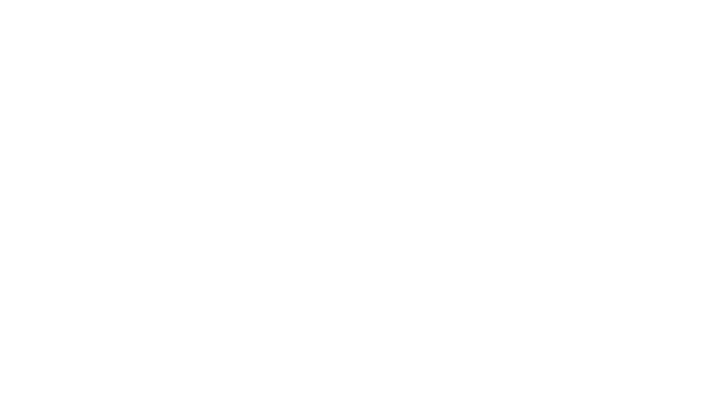
Deutsch 21
Hyperschnelles Scrollrad
Die G502 verfügt über das nur von Logitech
angebotene hyperschnelle Dual-Mode-
Scrollrad. Durch Drücken der Taste rechts
neben dem Scrollrad (Taste G12) kannst du
zwischen den beiden Modi umschalten.
Tipps
Das Gewichts- und Balancetuning basiert in
hohem Maß auf der persönlichen Präferenz.
Im Allgemeinen erleichtert ein höheres
Gewicht die Kontrolle der Maus bei hoher
DPI-Einstellung, während das Spielen mit
niedriger DPI-Einstellung bei geringerem
Gewicht weniger ermüdend ist.
Die Ausrichtung der Gewichte an einer
gedachten Mittellinie zwischen Daumen und
rechten Greingern sorgt für eine optimale
Balance zwischen vorderem und hinterem
Mausbereich.
Änderungen an den Gewichten werden
nicht immer sofort wahrgenommen.
Werden Anzahl oder Anordnung
der Gewichte geändert, solltest du
erst einige Zeit mit der Maus arbeiten,
bis du einen Unterschied feststellst und
weitere Anpassungen vornehmen kannst.
Teste vor dem Ändern von Einstellungen
die Standardeinstellungen in Probespielen.

22 Deutsch
Erfahrene Spieler können für jedes Spiel
eine individuelle Tastenbelegung und
Empfindlichkeitsumschaltung einstellen.
Die Logitech Gaming Software speichert
diese Informationen und wendet sie auto-
matisch an, wenn das Spiel erkannt wird.
Bei Funktionsstörung der Maus
•Ziehe das USB-Kabel ab und stecke es
anschließend wieder ein, um eine korrekte
Verbindung zu gewährleisten.
•Schließe die Maus versuchsweise an einen
anderen USB-Anschluss an.
•Verwende nur einen strombetriebenen
USB-Anschluss.
•Starte den Computer neu.
•Teste die Maus, falls möglich, an einem
anderen Computer.
•Weitere Hinweise und Unterstützung
findest du unter www.logitech.com/
support/g502.
Ihre Meinung ist gefragt.
Bitte nehmen Sie sich etwas Zeit,
um einige Fragen zu beantworten.
Vielen Dank, dass Sie sich für unser Produkt
entschieden haben.
www.logitech.com/ithink
Seite wird geladen ...
Seite wird geladen ...
Seite wird geladen ...
Seite wird geladen ...
Seite wird geladen ...
Seite wird geladen ...
Seite wird geladen ...
Seite wird geladen ...
Seite wird geladen ...
Seite wird geladen ...
Seite wird geladen ...
Seite wird geladen ...
Seite wird geladen ...
Seite wird geladen ...
Seite wird geladen ...
Seite wird geladen ...
Seite wird geladen ...
Seite wird geladen ...
Seite wird geladen ...
Seite wird geladen ...
Seite wird geladen ...
Seite wird geladen ...
Seite wird geladen ...
Seite wird geladen ...
Seite wird geladen ...
Seite wird geladen ...
Seite wird geladen ...
Seite wird geladen ...
Seite wird geladen ...
Seite wird geladen ...
Seite wird geladen ...
Seite wird geladen ...
Seite wird geladen ...
Seite wird geladen ...
Seite wird geladen ...
Seite wird geladen ...
Seite wird geladen ...
Seite wird geladen ...
Seite wird geladen ...
Seite wird geladen ...
Seite wird geladen ...
Seite wird geladen ...
Seite wird geladen ...
Seite wird geladen ...
Seite wird geladen ...
Seite wird geladen ...
Seite wird geladen ...
Seite wird geladen ...
Seite wird geladen ...
Seite wird geladen ...
Seite wird geladen ...
Seite wird geladen ...
Seite wird geladen ...
Seite wird geladen ...
Seite wird geladen ...
Seite wird geladen ...
Seite wird geladen ...
Seite wird geladen ...
Seite wird geladen ...
Seite wird geladen ...
Seite wird geladen ...
Seite wird geladen ...
Seite wird geladen ...
Seite wird geladen ...
Seite wird geladen ...
Seite wird geladen ...
Seite wird geladen ...
Seite wird geladen ...
Seite wird geladen ...
Seite wird geladen ...
Seite wird geladen ...
Seite wird geladen ...
Seite wird geladen ...
Seite wird geladen ...
Seite wird geladen ...
Seite wird geladen ...
Seite wird geladen ...
Seite wird geladen ...
Seite wird geladen ...
Seite wird geladen ...
Seite wird geladen ...
Seite wird geladen ...
Seite wird geladen ...
Seite wird geladen ...
Seite wird geladen ...
Seite wird geladen ...
Seite wird geladen ...
Seite wird geladen ...
Seite wird geladen ...
Seite wird geladen ...
Seite wird geladen ...
Seite wird geladen ...
Seite wird geladen ...
Seite wird geladen ...
Seite wird geladen ...
Seite wird geladen ...
Seite wird geladen ...
Seite wird geladen ...
Seite wird geladen ...
Seite wird geladen ...
Seite wird geladen ...
Seite wird geladen ...
Seite wird geladen ...
Seite wird geladen ...
Seite wird geladen ...
Seite wird geladen ...
Seite wird geladen ...
Seite wird geladen ...
Seite wird geladen ...
Seite wird geladen ...
Seite wird geladen ...
Seite wird geladen ...
Seite wird geladen ...
Seite wird geladen ...
Seite wird geladen ...
Seite wird geladen ...
Seite wird geladen ...
Seite wird geladen ...
Seite wird geladen ...
Seite wird geladen ...

143
www.logitech.com/support/g502
België/Belgique Dutch: +32-(0)2 200 64 44;
French: +32-(0)2 200 64 40
Česká Republika +420 239 000 335
Danmark +45-38 32 31 20
Deutschland +49-(0)69-51 709 427
España +34-91-275 45 88
France +33-(0)1-57 32 32 71
Ireland +353-(0)1 524 50 80
Italia +39-02-91 48 30 31
Magyarország +36 (1) 777-4853
Nederland +31-(0)-20-200 84 33
Norge +47-(0)24 159 579
Österreich +43-(0)1 206 091 026
Polska 00800 441 17 19
Portugal +351-21-415 90 16
Россия +7(495) 641 34 60
Schweiz/Suisse/Svizzera D +41-(0)22 761 40 12
F +41-(0)22 761 40 16
I +41-(0)22 761 40 20
E +41-(0)22 761 40 25
South Africa 0800 981 089
Suomi +358-(0)9 725 191 08
Sverige +46-(0)8-501 632 83
Türkiye 00800 44 882 5862
United Arab Emirates 8000 441-4294
United Kingdom +44-(0)203-024-81 59
European, Mid. East., & English: +41-(0)22 761 40 25
African Hq. Fax: +41-(0)21 863 54 02
Lausanne, Switzerland
Eastern Europe English: 41-(0)22 761 40 25
Seite wird geladen ...
-
 1
1
-
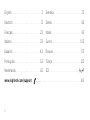 2
2
-
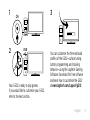 3
3
-
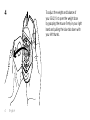 4
4
-
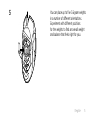 5
5
-
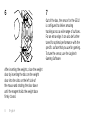 6
6
-
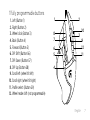 7
7
-
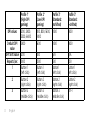 8
8
-
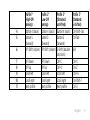 9
9
-
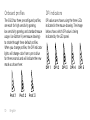 10
10
-
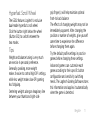 11
11
-
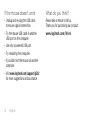 12
12
-
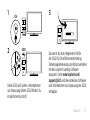 13
13
-
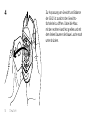 14
14
-
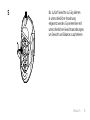 15
15
-
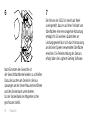 16
16
-
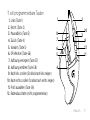 17
17
-
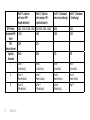 18
18
-
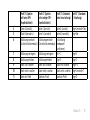 19
19
-
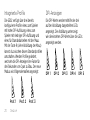 20
20
-
 21
21
-
 22
22
-
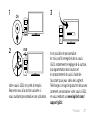 23
23
-
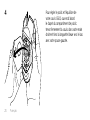 24
24
-
 25
25
-
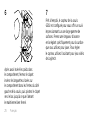 26
26
-
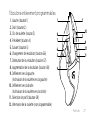 27
27
-
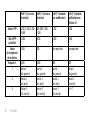 28
28
-
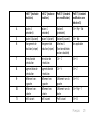 29
29
-
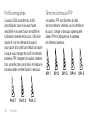 30
30
-
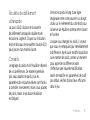 31
31
-
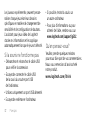 32
32
-
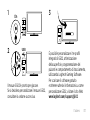 33
33
-
 34
34
-
 35
35
-
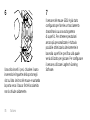 36
36
-
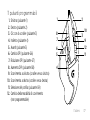 37
37
-
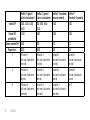 38
38
-
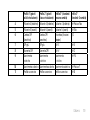 39
39
-
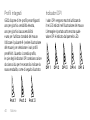 40
40
-
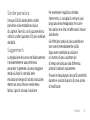 41
41
-
 42
42
-
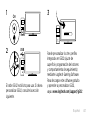 43
43
-
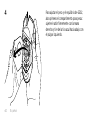 44
44
-
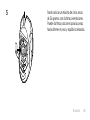 45
45
-
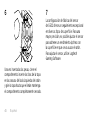 46
46
-
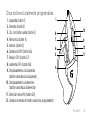 47
47
-
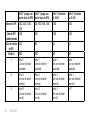 48
48
-
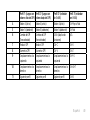 49
49
-
 50
50
-
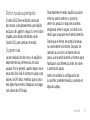 51
51
-
 52
52
-
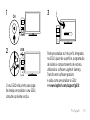 53
53
-
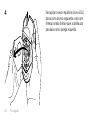 54
54
-
 55
55
-
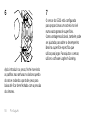 56
56
-
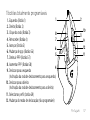 57
57
-
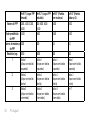 58
58
-
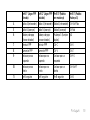 59
59
-
 60
60
-
 61
61
-
 62
62
-
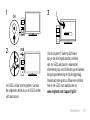 63
63
-
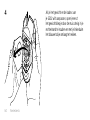 64
64
-
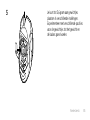 65
65
-
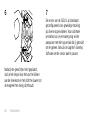 66
66
-
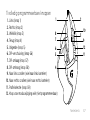 67
67
-
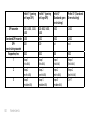 68
68
-
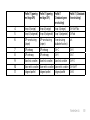 69
69
-
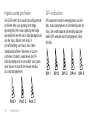 70
70
-
 71
71
-
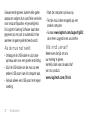 72
72
-
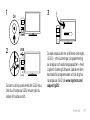 73
73
-
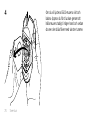 74
74
-
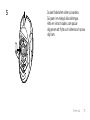 75
75
-
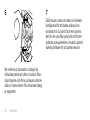 76
76
-
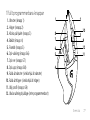 77
77
-
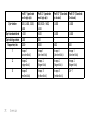 78
78
-
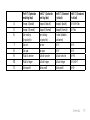 79
79
-
 80
80
-
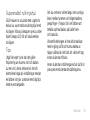 81
81
-
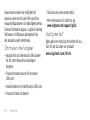 82
82
-
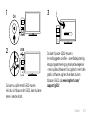 83
83
-
 84
84
-
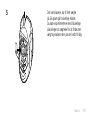 85
85
-
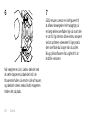 86
86
-
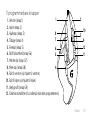 87
87
-
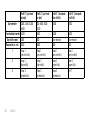 88
88
-
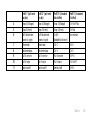 89
89
-
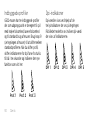 90
90
-
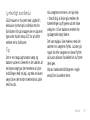 91
91
-
 92
92
-
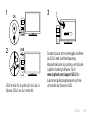 93
93
-
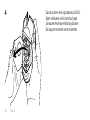 94
94
-
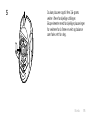 95
95
-
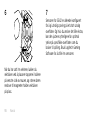 96
96
-
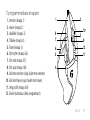 97
97
-
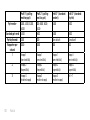 98
98
-
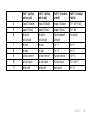 99
99
-
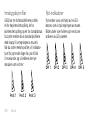 100
100
-
 101
101
-
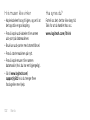 102
102
-
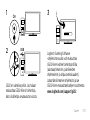 103
103
-
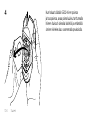 104
104
-
 105
105
-
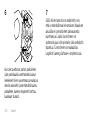 106
106
-
 107
107
-
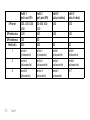 108
108
-
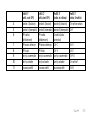 109
109
-
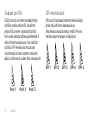 110
110
-
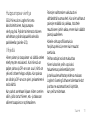 111
111
-
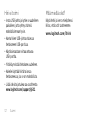 112
112
-
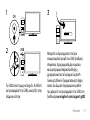 113
113
-
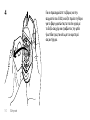 114
114
-
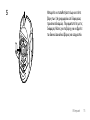 115
115
-
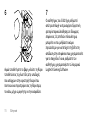 116
116
-
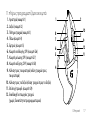 117
117
-
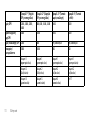 118
118
-
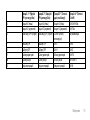 119
119
-
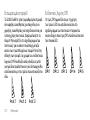 120
120
-
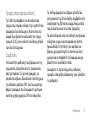 121
121
-
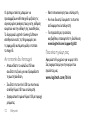 122
122
-
 123
123
-
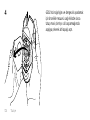 124
124
-
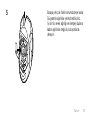 125
125
-
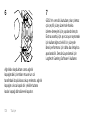 126
126
-
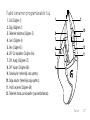 127
127
-
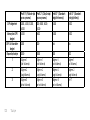 128
128
-
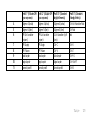 129
129
-
 130
130
-
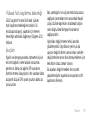 131
131
-
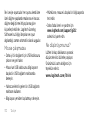 132
132
-
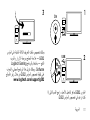 133
133
-
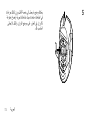 134
134
-
 135
135
-
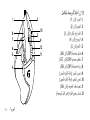 136
136
-
 137
137
-
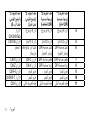 138
138
-
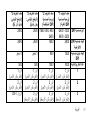 139
139
-
 140
140
-
 141
141
-
 142
142
-
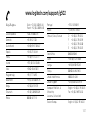 143
143
-
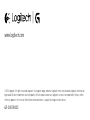 144
144
Logitech G G502 Proteus Core Benutzerhandbuch
- Kategorie
- Mäuse
- Typ
- Benutzerhandbuch
- Dieses Handbuch eignet sich auch für
in anderen Sprachen
- English: Logitech G G502 Proteus Core User manual
- français: Logitech G G502 Proteus Core Manuel utilisateur
- español: Logitech G G502 Proteus Core Manual de usuario
- italiano: Logitech G G502 Proteus Core Manuale utente
- Nederlands: Logitech G G502 Proteus Core Handleiding
- português: Logitech G G502 Proteus Core Manual do usuário
- dansk: Logitech G G502 Proteus Core Brugermanual
- svenska: Logitech G G502 Proteus Core Användarmanual
- Türkçe: Logitech G G502 Proteus Core Kullanım kılavuzu
- suomi: Logitech G G502 Proteus Core Ohjekirja
Verwandte Artikel
Andere Dokumente
-
Logitech G400S Installationsanleitung
-
Logitech G9 LASER MOUSE Bedienungsanleitung
-
Red4Power R4-M007B Datenblatt
-
Logitech G300 Benutzerhandbuch
-
 FREAKS AND GEEKS MO-649 Gaming USB 2.0 LED Backlit Mouse Benutzerhandbuch
FREAKS AND GEEKS MO-649 Gaming USB 2.0 LED Backlit Mouse Benutzerhandbuch
-
Logitech G302 Benutzerhandbuch
-
Logitech G700s Installationsanleitung
-
Logitech [+] tilt Schnellstartanleitung
-
Silvercrest GML807 Benutzerhandbuch
-
Exibel GMX5 Benutzerhandbuch